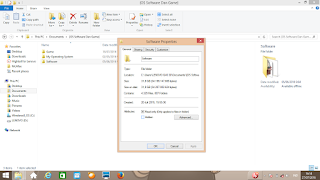OOM Tekno-
UltraISO adalah software yang digunakan untuk membungkus file menjadi format untuk bootable atau siap untuk di gunakan menginstall aplikasi atau menjadi DVD. dan denga cara ini juga membuat pertahanan agar tidak mudah file terserang virus.
Software yang dapat di gunakan secara gratis ini sangat mudah untuk
digunakan bahkan untuk orang yang awam sekalipun.
Apa sih kelebihan dari software UltraISO dari software sejenis lainya.
salah satunya itu adalah User Interfacenya yang sangat sederhana dan mudah
untuk di gunakan. selain itu juga tidak merepotkan.
Namun sayangnya. untuk versi
gratis dari UltraISO ini hanya dapat menampung file di bawah 300 MB jadi untuk
file yang berada di atasnya harus membeli lisensi dari aplikasi ini.
Berikut cara untuk menginstall UltraISO di windows 7,8,8.1 termudah yang
dapat segera di aplikasikan.
# 1. Pertama dan yang paling utama adalah kalian harus mempunyai
aplikasi ini. jika belum memilikinnya silahkan untuk mendownloadnya di
situsnya. ingat jangan download yang bajakan.
# 2. Jika kalian sudah memiliki aplikasi ini silahkan untuk membuka file
installnya. maka akan ada tampilan Installasi Wizard UltraISO. silahkan klik
"Next".
# 3. Setelah itu akan ada tampilan di bawah, Yaitu EULA (End-User
License Agreement) atau halaman lisensi untuk tidak melakukan pembajakan pada
softwarenya. silahkan pilih "i accept" dan klik "Next".
# 4. Maka akan ada tampilan untuk memilih opsi Installasinya. apakah
kalian akan membuat icon di dekstop dan pilihan lainnya. untuk ini silahkan
sesuaikan dengan selera anda.
# 5. Sebelum di install akan muncul halaman seperti di bawah dan untuk
memastikan apakah sudah benar dan sesuai dengan keinginan kalian. lalu klik
"Install".
# 6. Maka akan mulai untuk proses installasinya. silahkan untuk
menunggu.
# 7. Setelah selesai maka akan ada tampilan seperti di bawah. silahkan
untuk klik "Finish"
# 8. Maka akan muncul tampilan untuk memastikan kalau untuk menunjang
kinerja silahkan membeli lisensi, namun kalian dapat memilih opsi
"Try".
# 9. Jeng jeng jeng.. inilah tampilan dari UltraISO.
Aplikasi ini sangat mudah untuk kalian gunakan, untuk tutorialnya dapat
kalian lihat pada halaman ini.
Semoga tutorial ini dapat membantu kalian yang sedang kesulitan untuk
menginstall UltraISO.